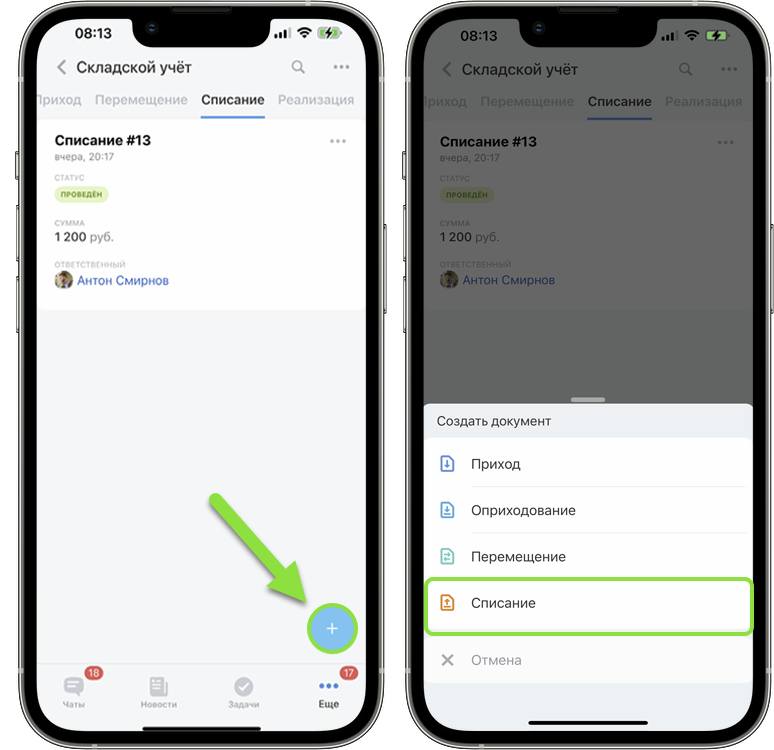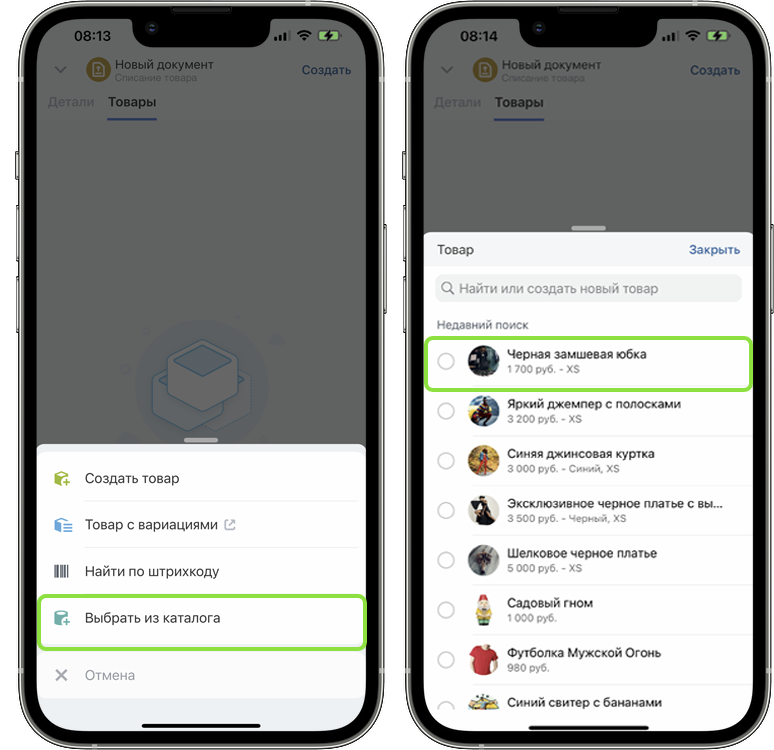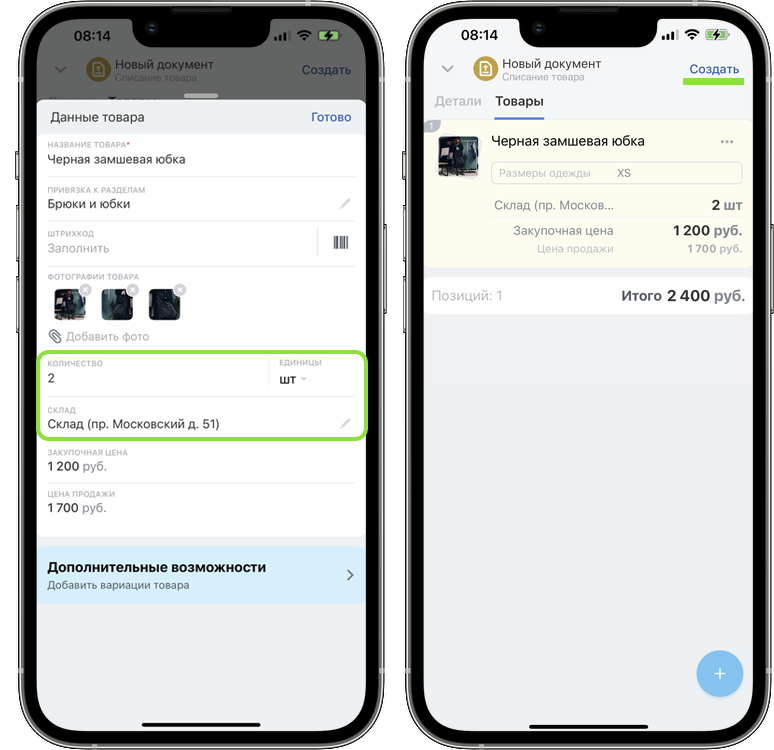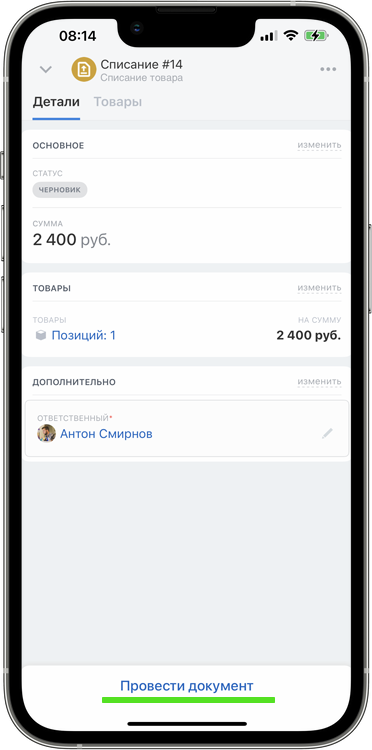Документ списания нужен для учета потерянных, бракованных и непригодных для продажи товаров. Без документа о списании компания продолжит учитывать товары, которые нельзя продать или использовать.
Это может привести к проблемам с отчетами и неправильному управлению запасами. Поэтому документ списания является важной составляющей эффективного складского учета.
Когда может понадобиться документ списания:
Вы можете работать с документами списания и учитывать потери товаров в мобильном приложении.
Как создать документ списания
Чтобы создать документ, нажмите на кнопку в правом нижнем углу экрана и выберите Списание.
После этого добавьте товары. В мобильном приложении вы можете создать новый товар, найти по штрихкоду и выбрать из каталога. Далее рассмотрим, как работать с документом. Сначала выберем бракованный товар в каталоге и спишем его со склада.
Укажем количество товара и выберем склад, на котором надо провести списание и нажмем Создать.
Документ будет доступен в статусе черновика. Проведем его, чтобы списать товар и отразить информацию по остаткам на складе.
Рекомендуем прочитать: